Dans un monde de plus en plus numérisé, savoir éteindre son PC efficacement est indispensable. Que vous soyez un professionnel occupé ou un joueur passionné, ces simples gestes peuvent faire toute la différence pour optimiser votre expérience informatique. En 2025, il devient crucial de maîtriser l’art d’éteindre correctement son ordinateur, non seulement pour préserver ses ressources, mais également pour protéger ses données. Que vous soyez utilisateur de Windows, macOS ou Linux, cet article vous présentera toutes les solutions pratiques pour éteindre votre PC avec votre clavier, facilitant ainsi cette tâche quotidienne souvent négligée.
Pourquoi utiliser le clavier pour éteindre son ordinateur?
Utiliser le clavier pour éteindre son ordinateur présente plusieurs avantages notables, notamment la rapidité, la sécurité et la praticité. Dans certaines situations, comme une souris défectueuse ou un espace de travail encombré, le recours au clavier devient indispensable. En maîtrisant ces compétences, vous deviendrez non seulement plus efficace, mais vous impressionnerez également vos collègues ou amis par votre maîtrise de l’informatique. En outre, cette compétence peut contribuer à prolonger la durée de vie de votre appareil.
Voici quelques exemples spécifiques où l’utilisation du clavier est bénéfique :
- Urgence : Lorsque vous êtes pressé et que chaque seconde compte, utiliser un raccourci clavier pour éteindre votre PC peut réduire considérablement le temps d’arrêt.
- Panne de périphérique : En cas de dysfonctionnement de la souris, savoir éteindre le PC par le clavier est essentiel pour éviter d’être bloqué.
- Environnement de travail : Dans un espace de travail restreint, les commandes clavier peuvent éviter des mouvements superflus et améliorer l’efficacité.
Les bénéfices d’une extinction correcte
Au-delà de l’aspect pratique, l’extinction organisée de votre appareil permet de préserver la santé de votre matériel. Cela contribue à éviter une surconsommation d’énergie. Saviez-vous qu’un ordinateur mal éteint peut consommer jusqu’à 15% d’énergie supplémentaire? En éteignant correctement votre ordinateur, vous non seulement économisez de l’énergie, mais vous prolongez également la durée de vie de votre appareil.
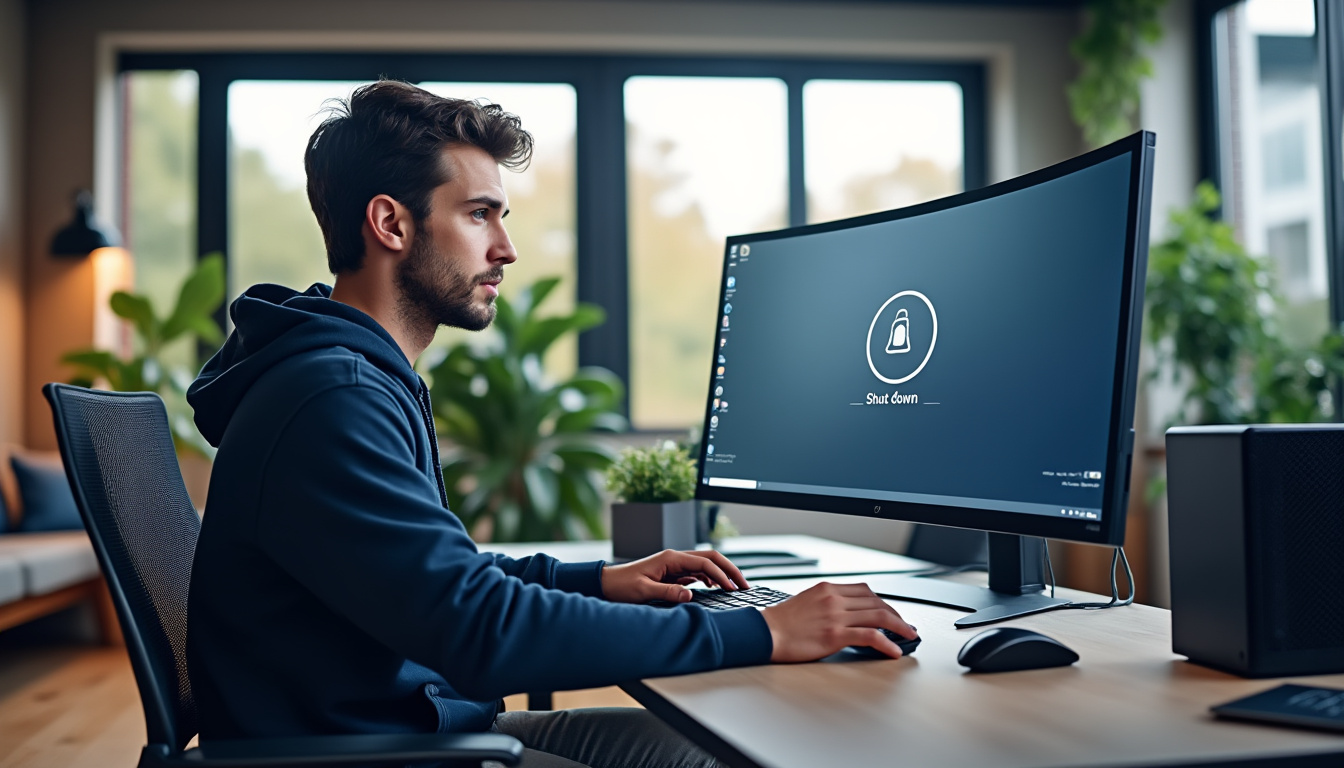
Les méthodes pour éteindre un PC sous Windows
Pour les utilisateurs de Windows, plusieurs raccourcis clavier peuvent être utilisés pour éteindre ou redémarrer leur ordinateur rapidement. Voici les plus courantes :
Méthode n°1 : ALT + F4
Ce raccourci est un classique. Pour l’utiliser, assurez-vous que vous êtes sur le bureau.
Voici les étapes à suivre :
- Fermez vos applications ou utilisez Windows + D pour accéder immédiatement au bureau.
- Pressez ALT + F4.
- Une boîte de dialogue intitulée « Arrêter Windows » apparaîtra. Utilisez les flèches directionnelles pour sélectionner « Arrêter » ou « Redémarrer ».
- Confirmez avec la touche Entrée.
Méthode n°2 : CTRL + ALT + SUPPR
Une méthode moins connue consiste à utiliser la combinaison CTRL + ALT + SUPPR. Elle ouvre un écran avec plusieurs options, surtout pour les utilisateurs qui ont besoin d’un accès rapide au Gestionnaire des tâches.
Pour arrêter votre PC :
- Pressez CTRL + ALT + SUPPR.
- Utilisez la touche Tab pour naviguer jusqu’au bouton d’arrêt en bas à droite.
- Appuyez sur Entrée une fois le bouton sélectionné.
- Choisissez de redémarrer ou d’éteindre avec les flèches directionnelles, puis confirmer.
Méthode n°3 : Menu Liens Rapides (Windows + X)
Cette méthode est un moyen rapide d’accéder à de nombreuses fonctionnalités, y compris l’arrêt de l’ordinateur.
Pour l’utiliser :
- Pressez Windows + X.
- Appuyez sur la touche D pour ouvrir le sous-menu “Se déconnecter”.
- Puis, appuyez sur A pour éteindre ou R pour redémarrer.
Méthode n°4 : Utilisation de la boîte de dialogue Exécuter
Les utilisateurs plus avancés peuvent souhaiter passer par la boîte de dialogue Exécuter pour éteindre leur PC.
Voici comment cela fonctionne :
- Pressez Win + R pour ouvrir la fenêtre « Exécuter ».
- Tapez shutdown /s /t 0 pour éteindre immédiatement votre PC.
- Pour redémarrer, utilisez la commande shutdown /r /t 0.

Comment éteindre un Mac via le clavier
Pour les utilisateurs de Mac, éteindre son ordinateur se fait de manière tout aussi simple avec des raccourcis efficaces. Voici les principales méthodes à connaître :
Méthode 1 : Commande + Option + Contrôle + Bouton d’alimentation
Cette méthode force l’arrêt immédiat de votre Mac, mais elle doit être réservée aux situations où votre système ne répond plus.
Méthode 2 : Commande + Contrôle + Q
Si vous souhaitez un arrêt normal, utilisez ce raccourci pour fermer toutes les applications avant l’extinction.
Utiliser le Menu Pomme
Bien que ce ne soit pas un raccourci clavier, l’utilisation du Menu Pomme est la méthode recommandée par Apple pour éteindre votre Mac. Cela permet de vérifier que tous les documents sont sauvegardés avant l’extinction.
Gestion de l’alimentation sur Mac
Pour optimiser l’énergie, envisagez d’utiliser le mode veille, qui consomme environ 1 watt par heure. Éteindre complètement votre Mac pendant des périodes d’absence prolongées est recommandé.
Éteindre ou redémarrer un PC sous Linux
Pour les utilisateurs de Linux, le processus d’extinction varie légèrement selon la distribution utilisée, comme Ubuntu ou Linux Mint. Voici quelques méthodes pratiques pour éteindre et redémarrer votre machine.
Méthode 1 : Touche Super (Windows) sur Ubuntu
Pressez la touche Super pour ouvrir l’aperçu des activités. Cherchez « Éteindre » puis validez avec Entrée.
Méthode 2 : Lignes de commande
Les utilisateurs expérimentés peuvent utiliser le terminal. Voici quelques commandes utiles :
| Commande | Action |
|---|---|
| poweroff | Éteindre l’ordinateur |
| reboot | Redémarrer l’ordinateur |
Gérer les problèmes d’extinction
Il arrive que votre PC ne répond plus ou que le processus d’extinction prenne plus de temps que prévu. Voici quelques solutions pour vous aider dans ces situations :
Quand le PC ne répond plus
Lorsqu’un ordinateur est bloqué, plusieurs méthodes peuvent permettre de sortir de cette impasse. La combinaison CTRL + ALT + SUPPR permet d’accéder au gestionnaire de tâches. Si cela ne fonctionne pas, un arrêt manuel par pression prolongée du bouton d’alimentation est une alternative, mais cela peut endommager le système de fichiers à long terme.
Attention aux dysfonctionnements
Si votre PC met du temps à s’éteindre souvent, cela peut être dû à des pilotes défaillants ou à des applications qui persistent à s’exécuter. L’observateur d’événements Windows peut vous aider à identifier les problèmes à cet égard.
Bonnes pratiques pour économiser l’énergie
De nos jours, éteindre correctement son ordinateur ne se limite pas simplement à des gestes techniques. C’est également une question d’économie d’énergie et de durabilité.
Fréquence idéale d’extinction
La question de la fréquence d’extinction d’un ordinateur peut être sujette à débat, mais éteindre complètement un PC chaque soir peut permettre des économies d’énergie significatives. En entreprise, éteindre les machines hors des heures de travail peut considérablement réduire la facture d’électricité.
Impact environnemental
L’arrêt correct des ordinateurs est un enjeu environnemental majeur. Un PC en veille consomme entre 5 et 15 watts en permanence, entraînant une empreinte carbone que nous pouvons réduire par des gestes simples.
| Action | Impact |
|---|---|
| Éteindre l’ordinateur chaque nuit | Économie de 50 à 80€ par an |
| Utiliser le mode veille | Consommation réduite à moins de 1 watt |
Questions fréquentes
Comment éteindre rapidement un ordinateur sous Windows? Utilisez le raccourci ALT + F4 lorsque vous êtes sur le bureau, ou optez pour Windows + X suivi de U pour éteindre.
Quelles sont les commandes pour éteindre un PC sous Linux? Les commandes poweroff et reboot dans le terminal vous permettent d’éteindre et de redémarrer efficacement.
Comment éteindre un Mac sans souris? Utilisez la combinaison Commande + Option + Contrôle + Bouton d’alimentation pour forcer l’arrêt.
Est-il préférable d’éteindre son ordinateur chaque jour? Oui, cela permet d’économiser de l’énergie et prolonge la durée de vie des composants matériels.
Comment diagnostiquer les problèmes d’extinction? Utilisez l’observateur d’événements de Windows pour identifier les erreurs récurrentes.